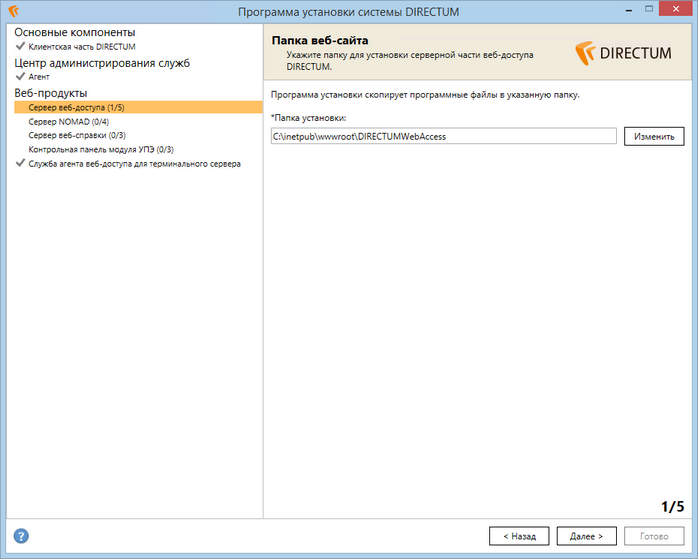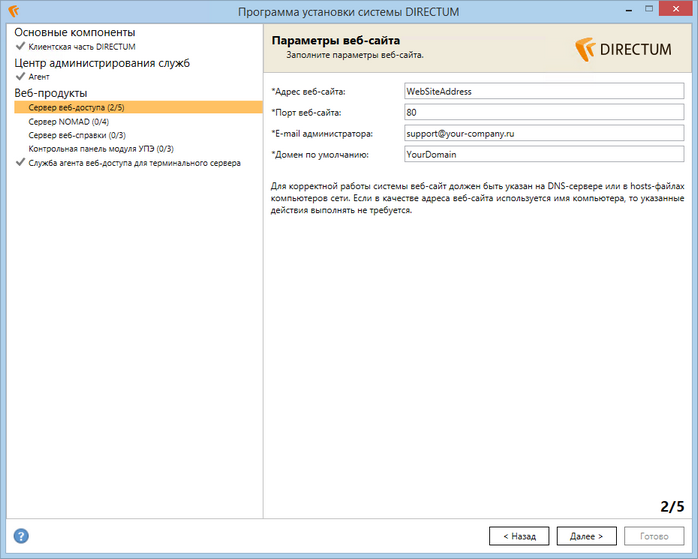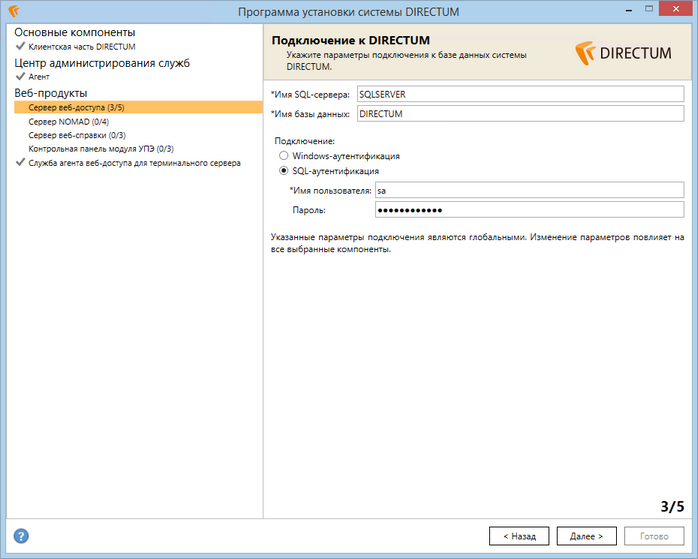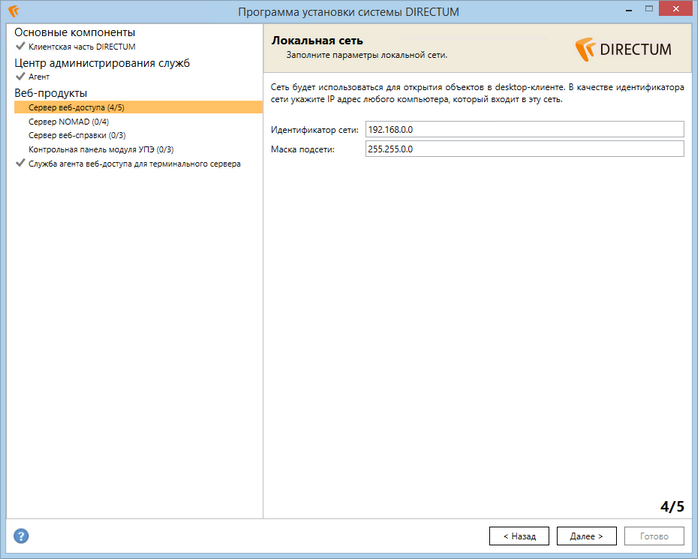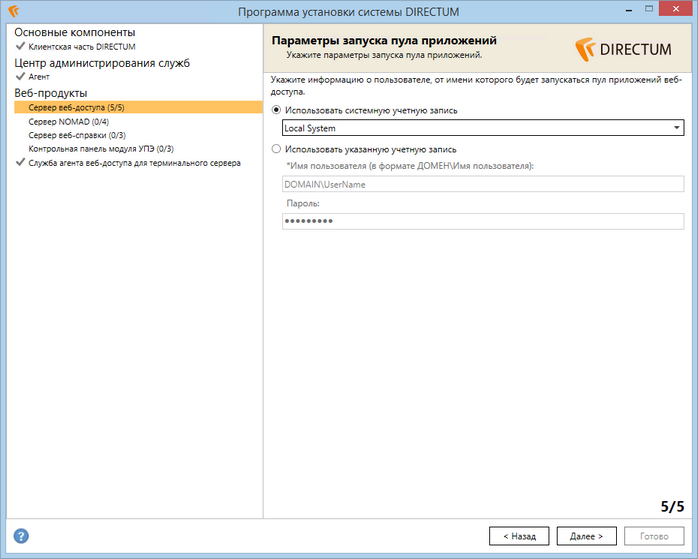Запустите программу установки системы DIRECTUM. В окне выбора компонентов должен быть установлен флажок Сервер веб-доступа.
Далее необходимо указать параметры установки:
| 1. | В окне «Папка веб-сайта»: |
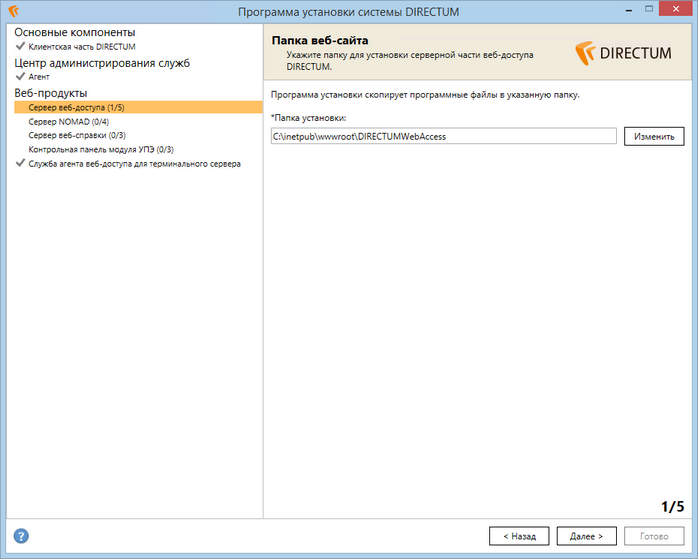
| • | укажите папку, куда будут помещены файлы сервера веб-доступа, по умолчанию это C:\Inetpub\wwwroot\DIRECTUMWebAccess; |
| • | нажмите на кнопку Далее >. |
| 2. | В окне «Параметры веб-сайта»: |
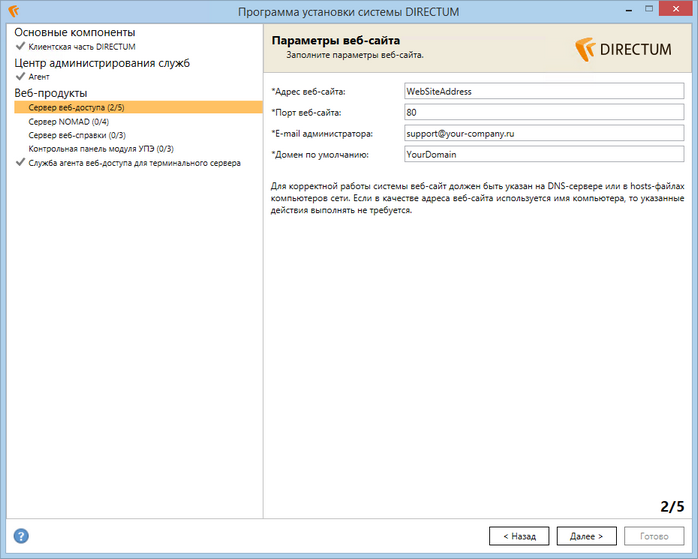
| • | в поле *Адрес веб-сайта укажите имя сервера веб-доступа, по которому предполагается заходить на сайт веб-доступа. Данное имя должно быть зарегистрировано на DNS-сервере. |
Если веб-доступ планируется использовать только в локальной сети, то в поле *Адрес веб-сайта можно указать имя компьютера, на котором выполняется установка сервера веб-доступа;
| • | в поле *Порт веб-сайта укажите порт создаваемого веб-сайта; |
| • | в поле *E-mail администратора укажите почтовый адрес администратора веб-сайта; |
| • | в поле *Домен по умолчанию укажите домен, который будет отображаться на странице входа в веб-доступ для пользователей системы DIRECTUM с типом аутентификации Windows; |
| • | нажмите на кнопку Далее >. |
| 3. | В окне «Подключение к DIRECTUM»: |
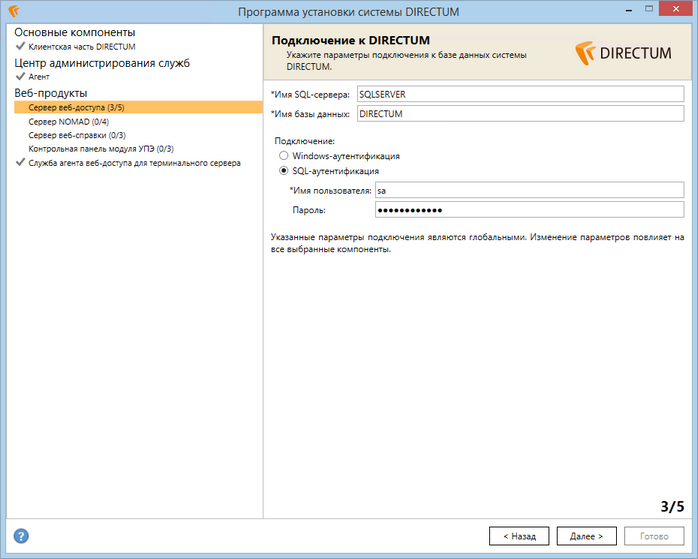
| • | в поле *Имя SQL-сервера укажите имя нового экземпляра СУБД (SQL Instance Name), которое было задано на этапе установки базы данных, либо имя существующего экземпляра СУБД, на котором уже установлена база данных системы DIRECTUM. По умолчанию заполняется именем текущего компьютера. |
Если при установке Microsoft SQL Server имя экземпляра по умолчанию было изменено, необходимо указать имя сервера в формате <Имя компьютера>\<Имя экземпляра>. Подробнее см. раздел «Подготовка к установке»;
| • | в поле *Имя базы данных укажите имя базы данных системы, по умолчанию DIRECTUM; |
| • | установите переключатель SQL-аутентификация; |
| • | в поле *Имя пользователя укажите логин регистрационной записи на SQL-сервере, которая используются для внутренней связи сервера веб-доступа с базой данных системы DIRECTUM. По умолчанию sa; |
| • | в поле Пароль укажите пароль пользователя для подключения к SQL-серверу; |
Подробнее о настройке прав для пользователя см. в разделе «Регистрационная запись на SQL-сервере»;
Примечание
Рекомендуется использовать SQL-аутентификацию по умолчанию.
Если установить Windows-аутентификацию при установке, то пользователь, выполняющий установку, должен входить в домен и обладать правами на подключение к SQL-серверу. При установке флажка Windows-аутентификация поля *Имя пользователя и Пароль заполнять не требуется.
| • | нажмите на кнопку Далее >. |
| 4. | В окне «Локальная сеть»: |
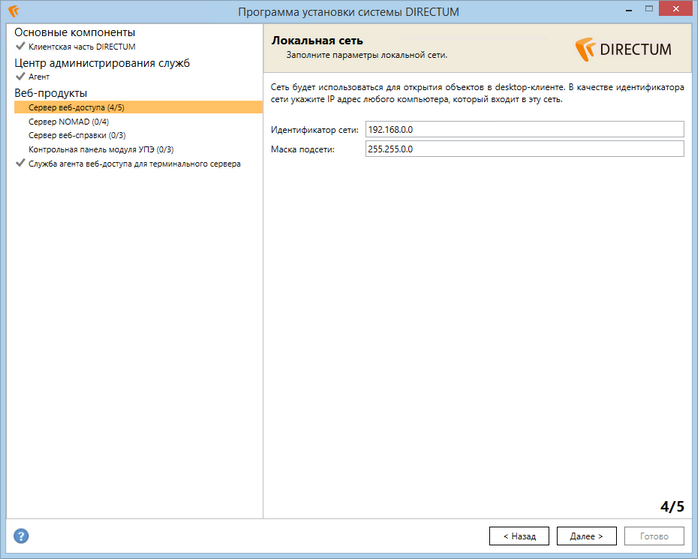
| • | в поле Идентификатор сети укажите IP-адрес подсети, вызовы из которой будут определяться как локальные; |
| • | в поле Маска подсети. укажите маску подсети, вызовы из которой будут определяться как локальные. |
Заполнение полей требуется для корректной работы гиперссылок из документов и задач системы DIRECTUM. Например, если для параметров локальных сетей указан IP-адрес подсети «192.168.0.0», а маска подсети «255.255.0.0», тогда при обращении к серверу веб-доступа любого компьютера с адресом, начинающимся на 192.168.*.*, будет происходить загрузка isb-файла, а не веб-страницы;
| • | нажмите на кнопку Далее >. |
| 5. | В окне «Параметры запуска пула приложений»: |
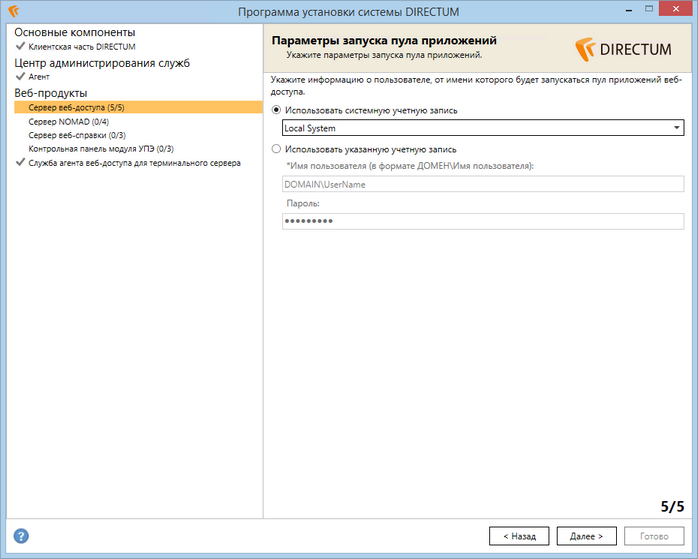
| • | выберите учетную запись, от имени которой будет работать пул приложений сайта веб-доступа и запускаться процессы DIRECTUM SBRte и SBLogon: |
| • | Использовать системную учетную запись. Возможные значения: Local Service, Local System, Network Service, Application Pool Identity. Учетная запись Application Pool Identity по умолчанию обладает всеми необходимыми правами на сайт; |
| • | Использовать указанную учетную запись. В этом случае заполните поля *Имя пользователя, Пароль и Подтверждение пароля. |
Пользователя необходимо добавить в роль базы данных db_owner.
Рекомендуется Использовать системную учетную запись;
| • | нажмите на кнопку Далее >. |
Начнется настройка параметров установки следующего выбранного компонента. Если таких больше нет, откроется окно «Программа готова к началу установки». В данном окне необходимо ознакомиться с параметрами установки и нажать на кнопку Установить. Начнется установка, в результате которой отобразится информация о ее успешном завершении или возникших ошибках.
После установки сервера веб-доступа необходимо выполнить настройки сервера, подробнее см. раздел «Сервер веб-доступа». Затем установите всем пользователям Агент веб-доступа для возможности редактирования и подписания документов.